新购预装Office电脑需激活时,先确认版本类型。若为Microsoft 365订阅版,打开Word登录购买时关联的微软账户,按提示完成绑定即可;若为Office 2021等非订阅版,启动任意应用后点击“下一步”并用设备绑定账户登录;若持新产品密钥,则访问官网输入25位密钥,登录对应账户下载安装并完成激活。
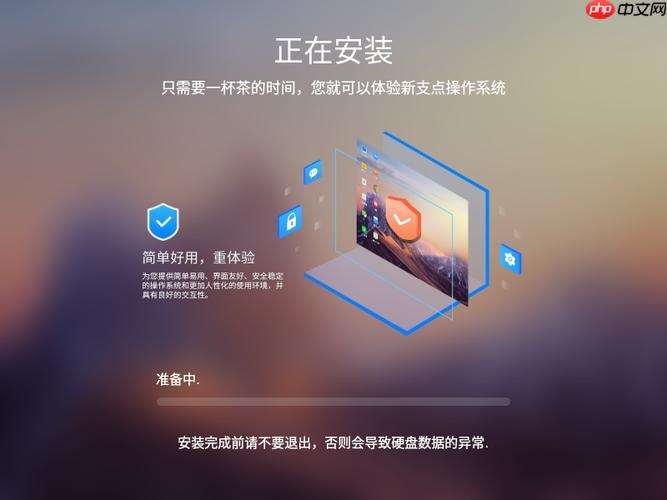
如果您新购买的电脑预装了Office,但在打开Word或Excel时提示需要激活,则说明软件尚未完成授权验证。以下是针对不同预装版本的详细激活流程。
本文运行环境:Dell XPS 13,Windows 11
一、激活预装的Microsoft 365订阅版
大多数新电脑预装的是Microsoft 365家庭版的试用或正式订阅,需要登录微软账户进行绑定和激活。
1、点击屏幕左下角的“开始”按钮,在搜索框中输入“Word”,然后打开Word应用。
2、当出现“你已拥有Office”或类似提示时,选择“登录”选项。
3、使用您购买电脑时关联的Microsoft账户(如已登录Windows则会自动显示)进行登录。若无账户,请选择“创建账户”并按指引完成注册。
4、登录成功后,系统会提示“确认您的设置”,请直接选择“下一步”。
5、看到“成功!”界面后,表示Office已成功链接至您的账户,点击“开始使用”即可进入应用程序。
6、根据向导提示接受许可协议及隐私设置,激活过程即完成。
二、激活预装的Office 2021非订阅版
部分机型预装的是Office 2021家庭和学生版等一次性购买的非订阅产品,其激活通常与设备硬件绑定,无需额外密钥。
1、从“开始”菜单启动任意Office应用,例如Excel或PowerPoint。
2、在激活界面中,如果系统显示“你已拥有Office”,请直接点击“下一步”继续。
3、若提示登录,请使用与设备绑定的Microsoft账户登录,此账户通常为首次开机设置系统时所用账号。
4、在“确认你的设置”页面,选择“下一步”以推进激活流程。
5、当出现“成功!”通知时,表明Office产品已成功激活,点击“开始使用”即可正常使用所有功能。
三、通过产品密钥手动激活Office
若您购买了新的Office产品密钥卡,或需替换当前试用版,可通过输入密钥的方式完成激活。
1、访问微软官方服务页面,在对应位置输入您的25位产品密钥。
2、登录与该密钥关联的Microsoft账户,按照提示下载并安装Office套件。
3、安装完成后打开任意应用,系统将自动识别账户下的有效许可证并完成激活。
4、若未自动激活,请进入应用内的“账户”设置,选择“更改产品密钥”,重新输入密钥进行验证。































